Cómo usar la pantalla de la cubierta de tu Galaxy Z Flip
Tocá y deslizá para tomar selfies, incluso cuando el teléfono se encuentre apagado. La pantalla de la cubierta muestra tus notificaciones, mientras la continuidad contextual, te permite iniciar las aplicaciones que desees con un sólo toque mientras desplegás tu teléfono.
Ver rápidamente las notificaciones y responder las llamadas sin desplegar el Galaxy Z Flip
Simplemente tocá y deslizá sobre la pantalla de la cubierta para revisar las alertas del sistema, notificaciones de las aplicaciones y leer mensajes sin desplegar el teléfono.
Si el teléfono está plegado y bloqueado, presioná el Botón lateral o tocá dos veces la pantalla de la cubierta para encenderlo. Lo primero que aparece es la información de la hora, la fecha y la batería.
Si una notificación requiere que abras una aplicación, podés hacerlo de manera directa con facilidad. Tocá la notificación en la pantalla de la cubierta, tocá de nuevo, y después desplegá el teléfono para acceder de manera directa a la aplicación seleccionada.
También podés controlar Spotify y otras aplicaciones de música desde la pantalla de la cubierta. Deslizá el dedo hacia la izquierda para pausar una canción o reproducir la siguiente.
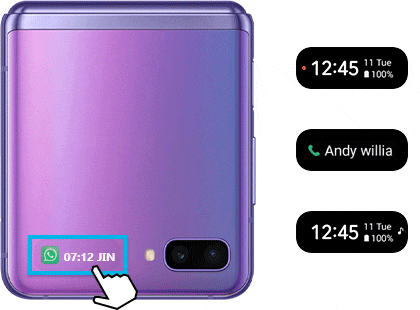
Podés tocar la pantalla de la cubierta y deslizar el dedo hacia la derecha para contestar una llamada o hacia la izquierda para rechazarla. Si no estás usando auriculares o un accesorio de audio Bluetooth, se activará el altavoz cuando contestes una llamada con el teléfono plegado. También podés usar Bixby para ayudarte a llamar. Simplemente decí: "Hola Bixby, llamá a Mamá."
Cómo configurar Bixby para usar cuando el teléfono está bloqueado
Paso 1. Desplegá el teléfono y navegá a Bixby Assistant Home.
Paso 2. Abrí la aplicación, tocá Más opciones (tres puntos verticales).
Paso 3. Tocá Ajustes, y luego tocá el interruptor junto a 'Usar con el teléfono bloqueado.'
Disparo rápido sin desplegar el Galaxy Z Flip
Tomá selfies con la cámara trasera y visualizalas previamente en la pantalla de la cubierta sin desplegar el teléfono.
Para activar la cámara cuando el dispositivo está plegado, tocá dos veces el Botón lateral.
Se pueden tomar fotos con la tecla para bajar el volumen y el gesto de la palma.

Vista previa doble: tanto el fotógrafo como el objetivo de la foto pueden ver la grabación
- Vista previa doble: Tanto el fotógrafo como el objetivo de la foto tendrán la vista previa de manera simultánea en el visor de la pantalla de la cubierta al utilizar el botón de Encendido/Apagado en el lado superior derecho del menú de la cámara.
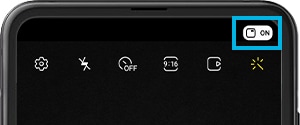
- Indicador de la vista previa doble: Compartí la información (temporizador, flash, grabación) con el objetivo de la foto para que pueda prepararse para que el fotógrafo tome la mejor foto.

Gracias por tus comentarios
Por favor, respondé todas las preguntas.
RC01_Static Content : This text is only displayed on the editor page



